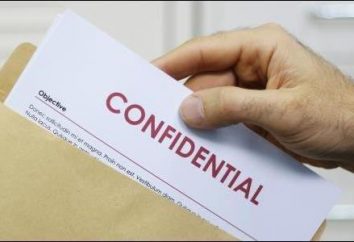Comment les cartes dans « la Parole »: un guide détaillé
La façon la plus rapide pour illustrer un processus – l'image du graphique ou un graphique. Cependant, cela signifie que vous devez refaire chaque fois que des changements se produisent. Pour afficher les données instantanément et les mettre à jour automatiquement, essayez d'utiliser Microsoft Word. Cet éditeur est équipé d'un outil qui génère automatiquement schéma hiérarchique. Alors, comment faire des graphiques dans « la Parole »?

étape 1
Démarrez Microsoft Word. Pour ajouter le calendrier à un document existant, ouvrez le fichier et aller au bon endroit. Appuyez sur "Ctrl + Enter", pour ajouter une nouvelle page. Dans le cas contraire, le programme démarre un nouveau document vide lorsqu'il est ouvert.
étape 2
Cliquez sur l'onglet « Insérer ». Cliquez sur « l'SmartArt » sur la bande, qui ouvrira une fenêtre pop-up « Sélectionner le calendrier SmartArt ».
étape 3
Cliquez sur « Organigramme » dans la colonne de gauche. Regardez les différentes options offertes par l'éditeur. Toutes les offres sont affichées par défaut, vous serez en mesure à sa seule discrétion, de changer la couleur et ajouter des lignes et des cellules dans les étapes suivantes. En continuant d'exécuter l'instruction, qui indique comment construire un tableau dans « la Parole » , sélectionnez le plus approprié pour votre type de données.
étape 4
La prochaine étape pour ceux qui apprennent comment faire des graphiques dans « la Parole »: cliquez sur la cellule supérieure dans le graphique, qui peut afficher « [texte] » par défaut. Entrez un nom et, le cas échéant, une description du processus de gouvernance dans votre circuit.
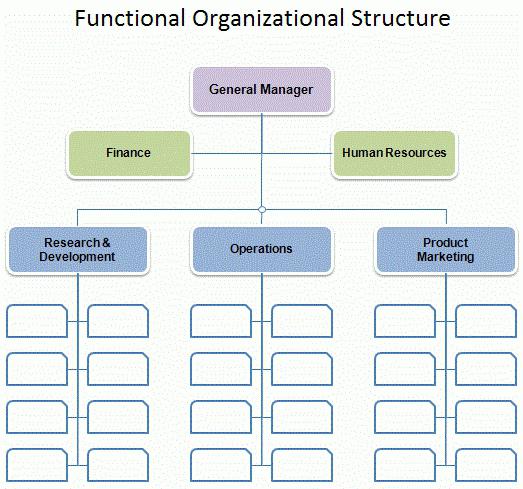
étape 5
Faire la transition vers le prochain rectangle, qui est affiché en dessous de la première. Entrez le nom de la prochaine de la valeur du processus. La plupart des modèles un tel diagramme contient trois rectangles par défaut. Si vous devez entrer un ou deux valeurs dans ce fil, cliquez sur la case à cocher et cliquez avec le bouton « Supprimer ». Si vous avez plus de trois catégories, vous devez afficher, cliquez sur un rectangle à plusieurs reprises, puis cliquez sur le menu « Ajouter une forme », situé dans la ceinture principale. Cliquez sur le bouton « Ajouter Shape » pour ajouter un autre rectangle sur la branche sélectionnée. Continuez jusqu'à ce que toutes vos valeurs, qui sont au même niveau, ils ne seront pas entrés.
étape 6
Cliquez sur la case dans la deuxième rangée, puis sur « Ajouter une forme ». Cela crée le niveau inférieur dans la hiérarchie organisationnelle. Ajouter le nombre souhaité de rectangles pour saisir toutes vos valeurs situées à ce niveau. Continuer d'ajouter des champs et des lignes si nécessaire. Notez que lors de l'ajout de nouveaux éléments Word compresser automatiquement le diagramme pour le placer sur la même page.
étape 7
Suivez les instructions étape par étape sur la façon de rendre les cartes dans « la Parole, » est maintenant en utilisant le menu, réglez la connexion et confirmer une base hiérarchique de votre thème natal.
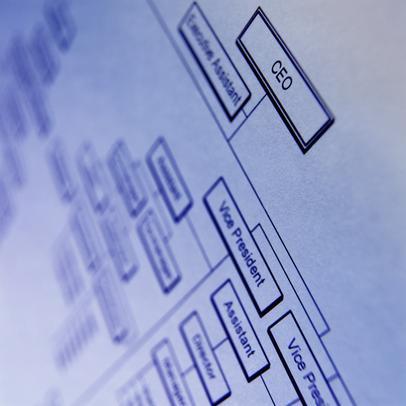
étape 8
Cliquez sur « Modifier les couleurs », situé sur la bande. Choisissez un autre jeu de couleurs, si vous ne voulez pas enregistrer le tableau en bleu, créé par le programme par défaut. Vous pouvez également changer les couleurs individuelles à votre emploi du temps. Cliquez sur une ou plusieurs cases, maintenez la touche « Ctrl », puis – pour chaque rectangle pour changer sa couleur. Faites un clic droit sur l'un des éléments sélectionnés et choisissez « figure Format ». En continuant de suivre les instructions sur la façon de dessiner un diagramme dans « la Parole » dans la fenêtre « Fill », sélectionnez la nouvelle couleur.
étape 9
Allez dans le menu « Fichier » et sélectionnez « Enregistrer sous. » Entrez le nom de la structure organisationnelle et sélectionnez l'emplacement où enregistrer le fichier. Cliquez sur le bouton « Enregistrer ».
onglet Dans certaines versions antérieures du programme, par exemple, en 2007, la question de savoir comment faire les graphiques dans « la Parole » est réalisée de la même manière, avec la seule différence étant que vous devez utiliser le bouton « Control » au lieu du « Fichier ».